Riistvara virtualiseerimise laienduse lubamine:
Esiteks peate lubama riistvara virtualiseerimise laienduse oma CentOS 8 masina BIOS-ist. Inteli protsessorite puhul lubage VT-x või VT-d protsessori laiendus. AMD protsessorite puhul lubage AMD-v CPU laiendus.
Kui riistvara virtualiseerimine on lubatud, käivitage järgmine käsk, et kontrollida, kas laiendus VT-x / VT-d või AMD-v on lubatud.
$ grep --color --perl-regexp 'vmx | svm' / proc / cpuinfoMinu puhul, svm lipp on lubatud, nagu näete alloleval ekraanipildil. Kasutan AMD protsessorit.
Kui kasutate Inteli protsessorit, vmx lipp on lubatud. Niisiis on riistvara virtualiseerimine lubatud. Suurepärane!
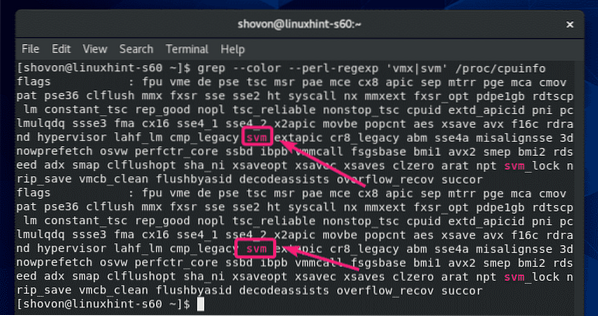
KVM / QEMU installimine CentOS 8 installimise ajal:
Valides saate konfigureerida KVM / QEMU virtualiseerimise CentOS 8-s CentOS 8 installimise ajal Virtualiseerimise host alates Tarkvara valik.
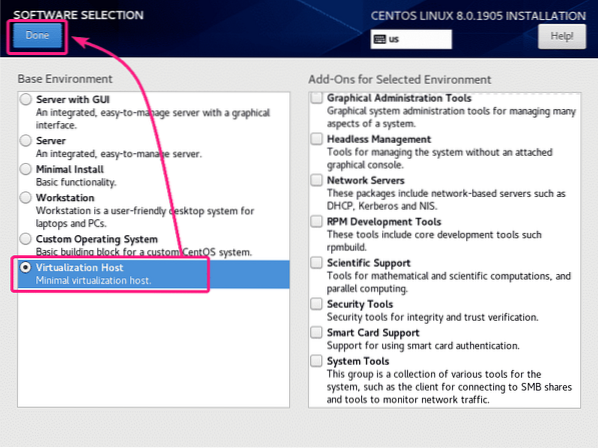
KVM / QEMU installimine YUM-i paketihalduri abil:
Kui te ei installinud Virtualiseerimise host keskuse installimisel KVM / QEMU seadistamiseks, saate seda siiski teha ka YUM-i paketihalduri abil.
The Virtualiseerimise host keskkond on rühmana saadaval CentOS 8-l. Võite installida Virtualiseerimise host rühm YUM-paketihalduri abil järgmise käsuga:
$ sudo yum groupinstall "Virtualization Host"
Installimise kinnitamiseks vajutage Y ja seejärel vajutage
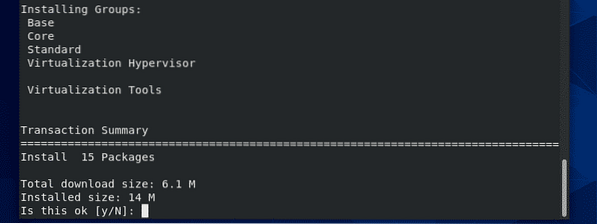
Kõik pakendis loetletud paketid Virtualiseerimise host rühm tuleks installida.
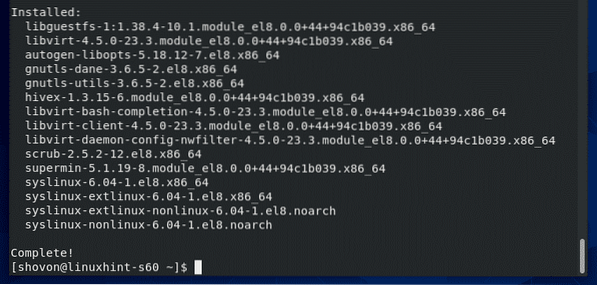
Libvirtd-teenuse haldamine:
Nüüd kontrollige, kas libvirtd teenus töötab järgmise käsuga:
$ sudo systemctl olek libvirtdNagu näete, libvirtd teenus on jooksmine. See on ka lubatud käivitada automaatselt süsteemi käivitamisel.
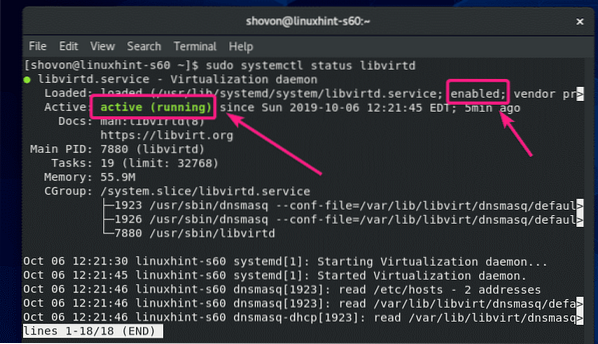
Kui libvirtd teenus ei tööta, siis käivitage see järgmise käsuga:
$ sudo systemctl käivitage libvirtdKui libvirtd teenuse automaatne käivitamine pole lubatud, lubage see järgmise käsuga:
$ sudo systemctl lubab libvirtdKVM / QEMU töö kontrollimine:
Nüüd, et kontrollida, kas KVM / QEMU töötab korralikult, käivitage järgmine käsk:
$ sudo virsh versioonNagu näete, töötab KVM / QEMU õigesti. Kui seda ei tehtud, saate siin ühenduse veateate.
Selle kirjutamise ajal oli CentOS 8 kaasas libvirt 4-ga.5.0 ja QEMU 2.12.0.
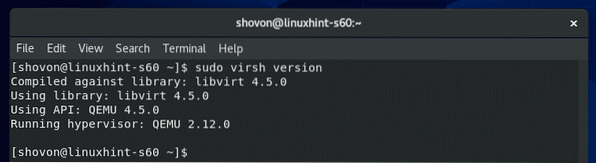
QEMU / KVM käskude lubamine ilma juureta:
Kui soovite lubada oma sisselogimise kasutajal (mitte juur) käivitada virsh-käske või muid KVM / QEMU-käske või kasutada neid käske ilma sudo-ta, siis lisage oma sisselogimis kasutaja libvirtide rühma järgmiselt:
$ sudo usermod -aG libvirt $ (whoami)Käsurea klient KVM / QEMU virtuaalsete masinate installimiseks:
virt-install on käsurea tööriist KVM / QEMU virtuaalsete masinate hõlpsaks installimiseks. virt-install põhineb libvirtil. Niisiis, virtuaalmasinad installitud kasutades virt-install saab ka hallata virsh ja virt-juhataja.
Saate installida virt-install kasutades YUM-i paketihaldurit järgmiselt:
$ sudo yum install virt-install
Installimise kinnitamiseks vajutage Y ja seejärel vajutage
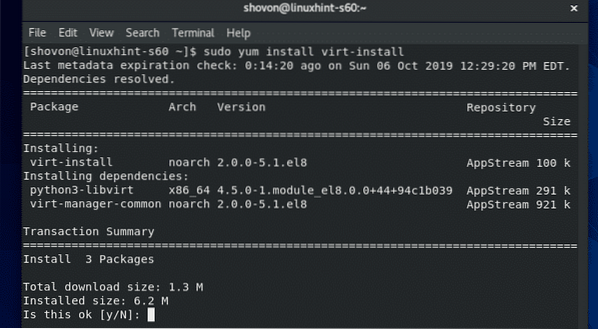
peaks olema installitud virt-install.

Käivitage järgmine käsk, et kontrollida, kas virt-install töötab:
$ virt-install --versioonvirt-install töötab.

Virtual Machine Manageri graafilise utiliidi installimine:
Virtual Machine Manager on graafiline utiliit KVM / QEMU virtuaalsete masinate loomiseks, haldamiseks. Kui kavatsete KVM / QEMU virtuaalmasinaid käitada Centos 8 serveris GUI-ga (graafiline kasutajaliides), on Virtual Machine Manager teie jaoks vajalik tööriist.
Virtual Machine Manageri saate installida YUM-i paketihalduri abil järgmiselt:
$ sudo yum installige virt-manager
Installimise kinnitamiseks vajutage Y ja seejärel vajutage
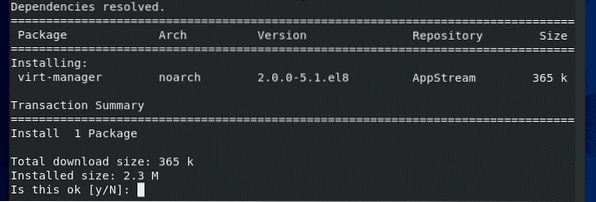
Virtual Machine Manager peaks olema installitud.

Kui Virtual Machine Manager on installitud, leiate selle CentOS 8 rakenduste menüüst, nagu näete alloleval ekraanipildil. Klõpsake ikooni Virtual Machine Manager.
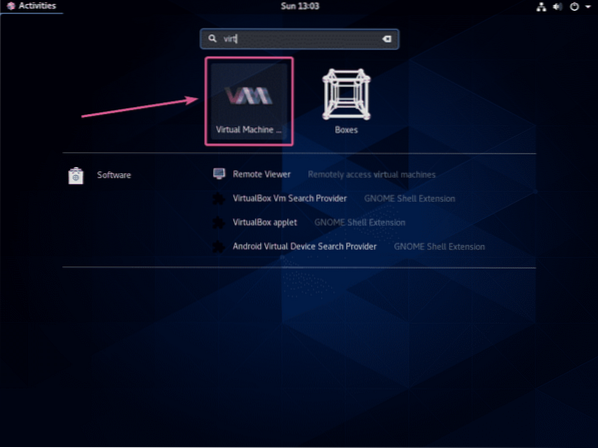
Virtuaalmasinahaldur peaks libvirtiga käivitama ja automaatselt ühendust looma teie CentOS 8 masinas töötava KVM / QEMU-ga.
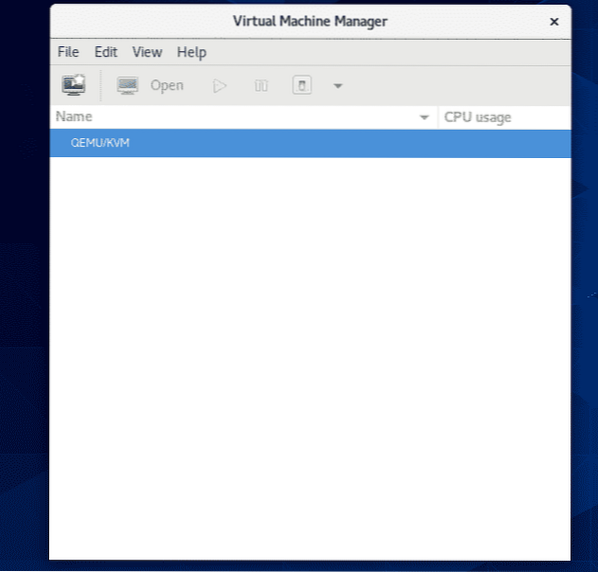
Kaugühendus KVM / QEMU serveriga:
Saate seadistada CentOS 8 KVM / QEMU peata serveri ja hallata seda kaugelt teisest arvutist, kasutades Virtual Machine Manageri.
Kui olete KVM / QEMU CentOS 8-sse installinud, käivitage CentOS 8 masina IP-aadressi leidmiseks järgmine käsk:
$ ip a | haarake sisseNagu näete, on minu CentOS 8 masina IP-aadress 192.168.21.226. Teie jaoks on see erinev. Niisiis, asendage see edaspidi kindlasti oma omaga.
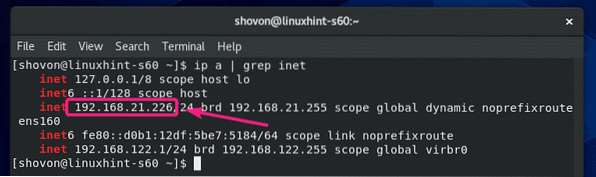
Seejärel käivitage teisest Linuxi arvutist (minu puhul Debian 10) järgmine käsk, et luua SSH avaliku ja privaatse võtme paar.
$ ssh-keygen
Vajutage

Vajutage

Vajutage
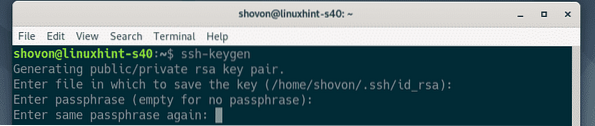
Tuleks luua SSH avaliku ja privaatse võtme paar.
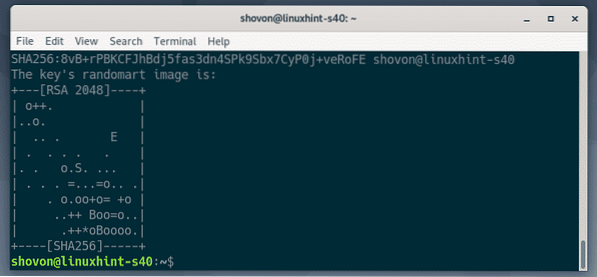
Nüüd kopeerige SSH-võti oma CentOS 8 masinasse järgmise käsuga:
$ ssh-copy-id shovon @ 192.168.21.226MÄRGE: Siin, kühvel on minu sisselogimise kasutajanimi ja 192.168.21.226 on minu CentOS KVM / QEMU serveri IP-aadress. Ärge unustage seda oma omaga asendada.

Trüki sisse jah ja vajutage
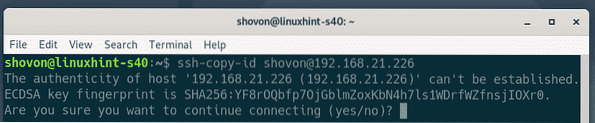
Sisestage oma sisselogimise kasutaja parool ja vajutage
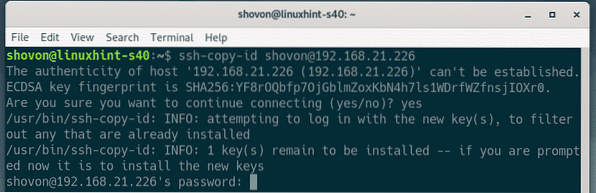
SSH-võti tuleks kopeerida CentOS 8 KVM / QEMU-serverisse.
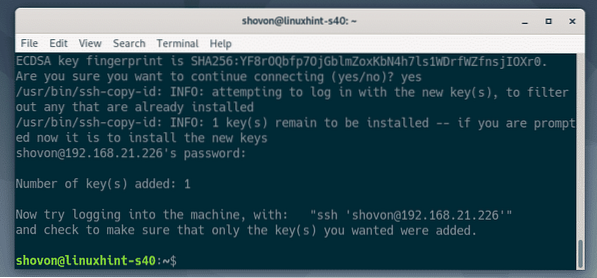
Nüüd avage Virtual Machine Manager ja minge aadressile Fail > Lisa ühendus ..
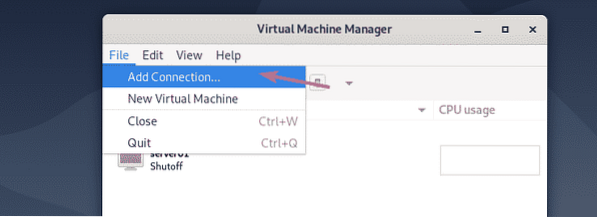
Nüüd valige QEMU / KVM as Hüpervisor, Kontrollima Ühendage kaughostiga SSH kaudu. Seejärel sisestage serverisse CentOS 8 KVM / QEMU sisselogimise kasutajanimi ja IP-aadress Kasutajanimi ja Hostinimi jaotises.
Kui soovite Virtual Machine Manageri käivitamisel automaatselt ühenduse luua CentOS 8 KVM / QEMU serveriga, kontrollige Automaatne ühendus märkeruut.
Kui olete valmis, klõpsake nuppu Ühendage.
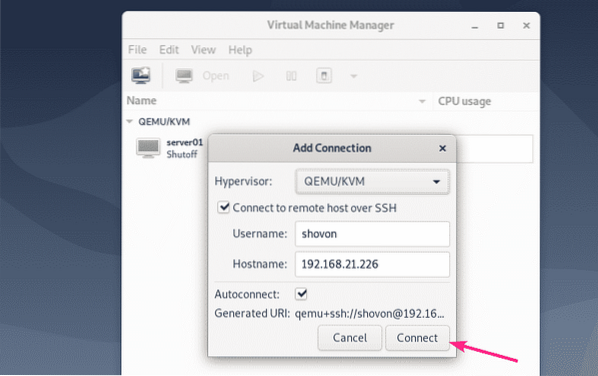
Teie CentOS 8 KVM / QEMU server peaks olema loetletud Virtual Machine Manageri juhtpaneelil.
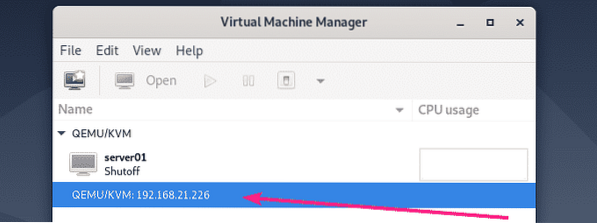
Kui soovite luua uue virtuaalmasina CentOS 8 KVM / QEMU serverisse, siis paremklõpsake sellel (hiir) ja valige Uus.
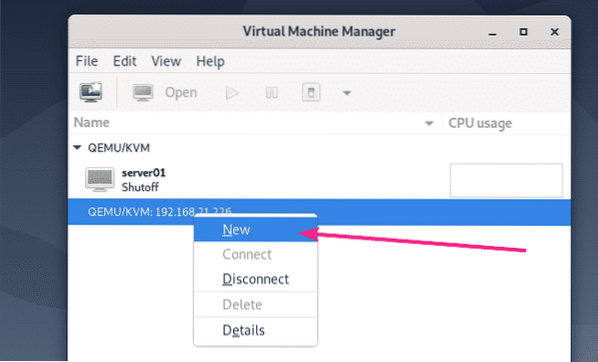
Seejärel järgige viisardit.
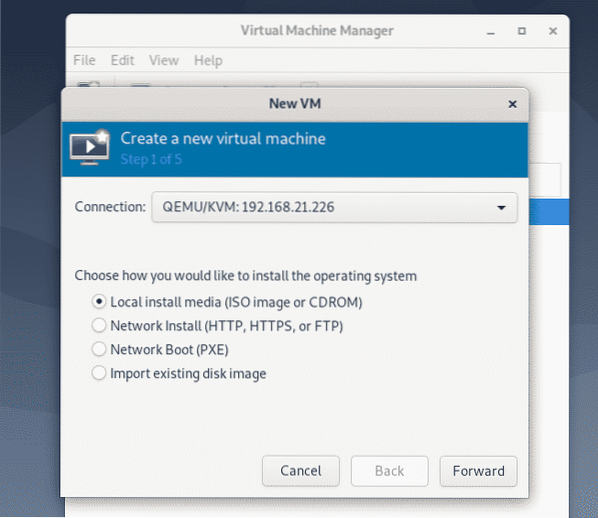
Nii installite KVM / QEMU CentOS 8-le ja ühendate sellega virtuaalse masinahalduri abil kaugühenduse. Täname selle artikli lugemise eest.
 Phenquestions
Phenquestions


